AutoCAD教程:标注及图层的使用(1)
来源:火星时代 作者:未知 发布时间:2011-10-17 13:20:32 网友评论 0 条
AutoCAD教程:标注及图层的使用
教程思路
1.标注的使用
2.图层的使用
一.标注的使用
标注是AutoCAD中一个比较重要的内容,当设计人员绘制完一张图纸后,需要告诉下一流程的工作人员,例如效果图制作人员、施工人员或客户,图纸上所绘制图形的尺寸,例如房间的大小、柱子的半径等,这时候就要使用标注在图纸上一一注明。
本小节将讲解如何创建标注、编辑标注以及在使用标注时的一些注意事项。
1.标注的创建和设置
在任一固定工具栏前端的双竖栏上单击右键,在弹出的菜单中选择[标注]打开标注工具栏,如图1所示,标注工具栏上是各个标注工具及相关的设置选项。

图1 标注工具栏
除了建筑行业的绘图人员会使用AutoCAD外,还有工业设计的设计人员等,因此标注会有针对一般零件或建筑标记等各种样式的预设,在对图纸进行标注以前需要进行标注样式的设置。
step 01 输入“D”或者单击标注工具栏上的[标注样式]按钮打开标注样式管理器,如图2所示,这是一个专门设置标注属性的管理器。
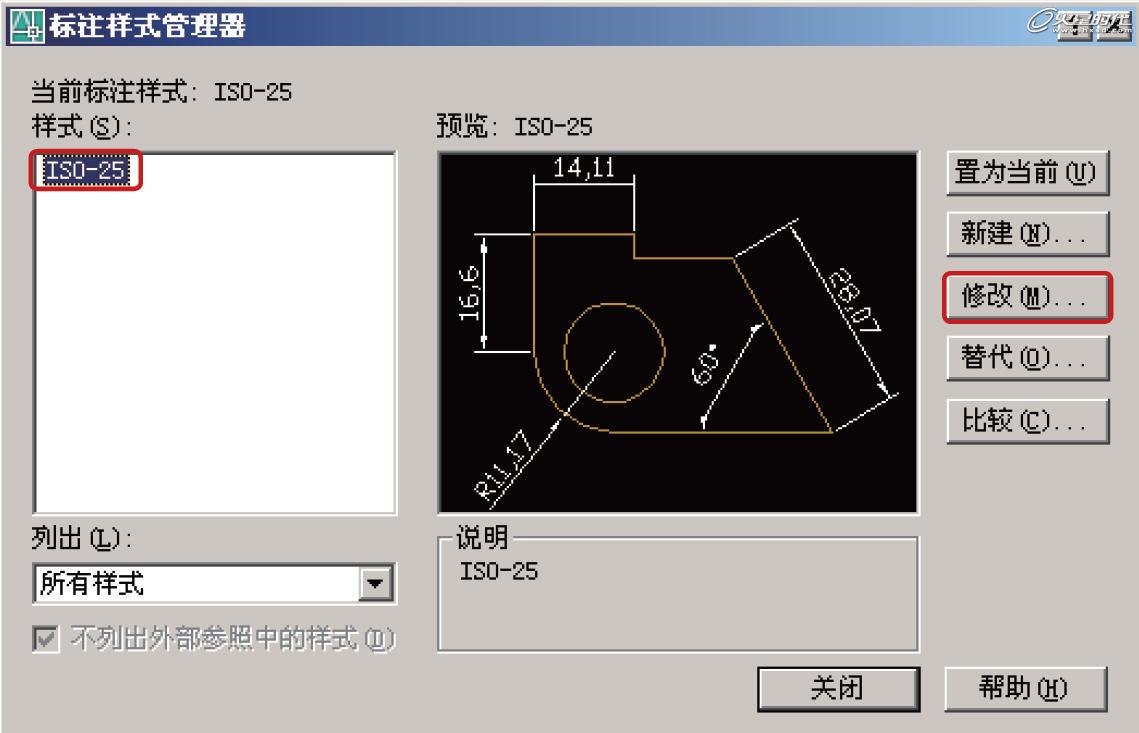
图2 标注样式管理器从打开的[标注样式管理器]中可以看到其中有一个默认的ISO-25样式,下面就室内建模标注的规范讲解如何修改标注的样式。
step 02 选择样式栏下的ISO-25样式,单击[修改]按钮打开[修改标注样式:ISO-25]对话框。可以看到再打开的选项设置对话框中有多个选项卡,这里主要修改其中的[符号和箭头]和[文字]两个选项卡中的属性。
step 03 切换到[符号和箭头]选项卡,在[箭头]属性组中点击展开[第一项]的下拉菜单,选择其中的[建筑标记]选项。建筑的图纸不能使用实心或空心箭头来标示图形的尺寸,而要使用建筑标记,它是建筑行业图纸上标示尺寸大小的标准箭头。
step 04 设置[箭头大小]值为100。
step 05 默认设置的箭头大小为1.5,这对于建筑的图纸来说过小了。暂时设置箭头大小为100,后面可以根据绘制后的标注进行微调,如图3所示。
step 06 切换到[文字]选项卡,可以看到修改了箭头大小后,文字显示变得不正常。设置[文字高度]值为120,单击[确认]按钮完成修改,然后并关闭标注样式管理器,如图4所示。
- 2009-10-12
- 2009-10-12
- 2009-10-13
- 2009-10-13
- 2009-10-13
- 2009-10-12
- 2009-10-12
- 2009-10-12
- 2009-10-13
- 2009-10-13
- 2009-10-13
- 2009-10-13
- 2009-10-13
- 2009-10-12
- 2009-10-13
关于我们 | 联系方式 | 广告服务 | 免责条款 | 内容合作 | 图书投稿 | 招聘职位 | About CG Time
Copyright © 2008 CGTime.org Inc. All Rights Reserved. CG时代 版权所有
